Fjerning av meldinger på PlayStation 4: En omfattende guide
PlayStation 4, ofte forkortet til PS4, er en populær spillkonsoll fra Sony som tilbyr avanserte spillopplevelser. Brukere av PS4 mottar jevnlig meldinger om nye spill, oppdateringer og relatert innhold. I tillegg kan meldinger fra samtaler med andre spillere fort hope seg opp, noe som kan føre til et ønske om å fjerne dem. Hvis du er en av de som ønsker å lære å slette meldinger på PS4, er denne artikkelen for deg. Her vil du få en detaljert veiledning om hvordan du kan fjerne meldinger på din PS4. La oss begynne!
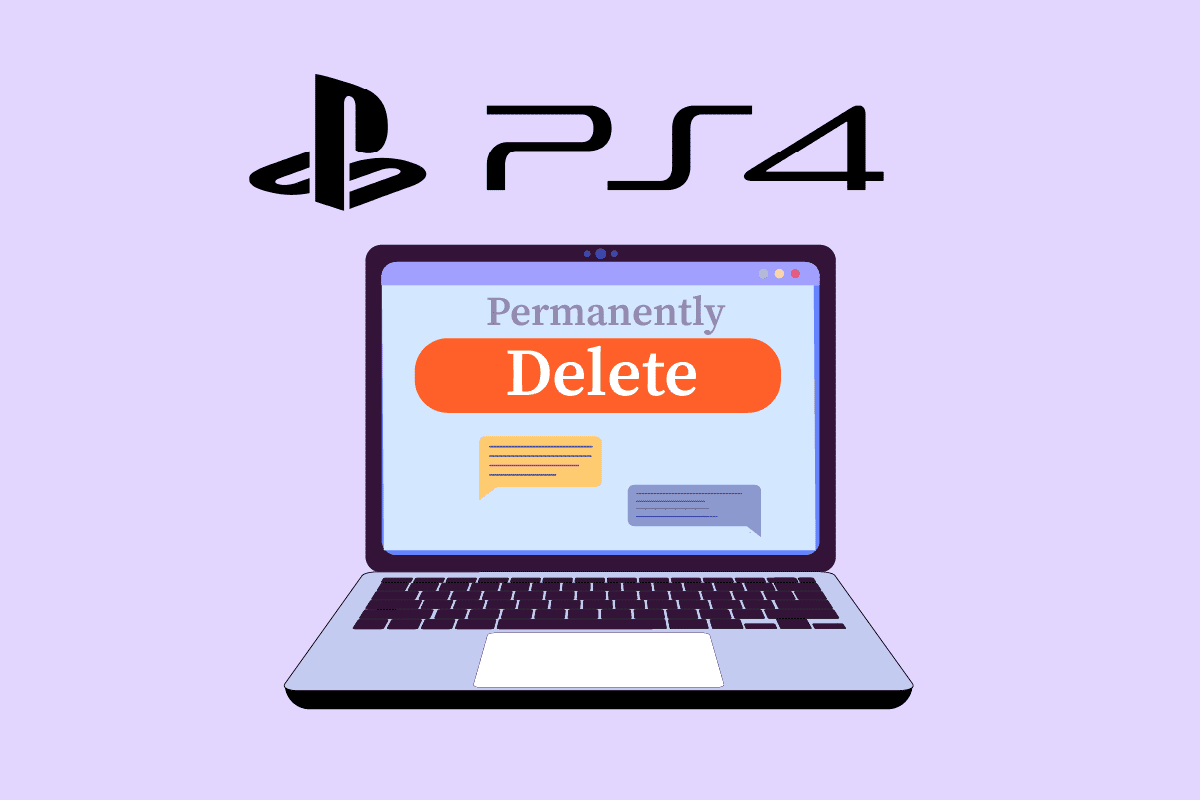
Hvordan fjerne meldinger på PS4
Du kan enkelt fjerne meldinger fra din PS4 ved hjelp av kontrolleren. Følg stegene nedenfor for å lære hvordan:
Tilgang til meldingslogg på PS4
Du kan finne din PS4-meldingshistorikk via den offisielle PlayStation-nettsiden. Slik gjør du det:
1. Gå til PlayStation-påloggingssiden i din foretrukne nettleser på datamaskinen.
2. Logg inn med din e-postadresse og passord.
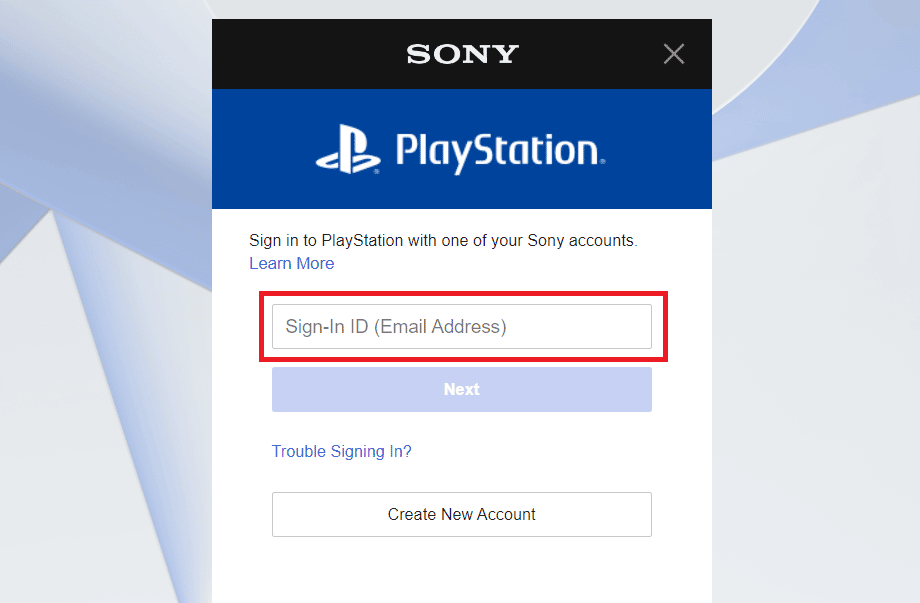
3. Klikk på chat-ikonet øverst til høyre. Her vil du se alle dine tidligere samtaler, og du kan også sende meldinger fra denne siden.
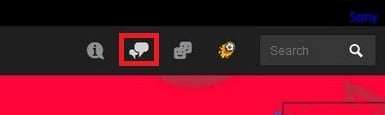
Fjerne meldinger fra skjermen på PS4
Det er viktig å merke seg at du ikke kan slette meldinger permanent fra PS4, men du kan fjerne dem fra skjermen din. Her er hvordan:
Merk: Disse stegene fjerner meldingene fra skjermen. Hvis du starter en ny samtale med den samme personen, vil disse meldingene dukke opp igjen.
1. Naviger til «Meldinger» i hovedmenyen på din PS4.

2. Finn og velg den chatten du ønsker å fjerne meldinger fra.
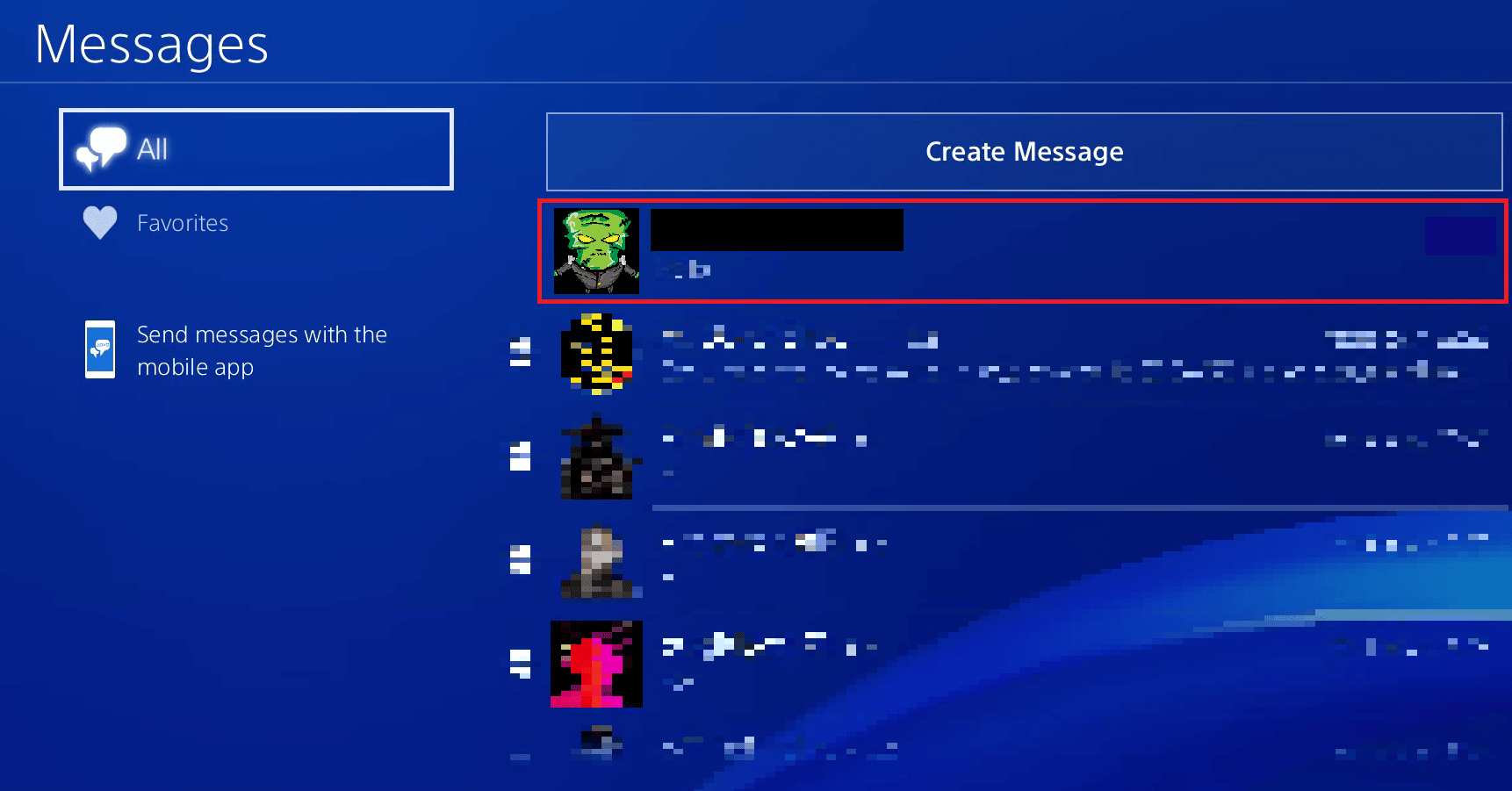
3. Trykk på OPTIONS-knappen på din kontroller for å åpne menyen.
4. Velg «Forlat» fra menyen til høyre. Dette vil fjerne meldingene fra skjermen din.
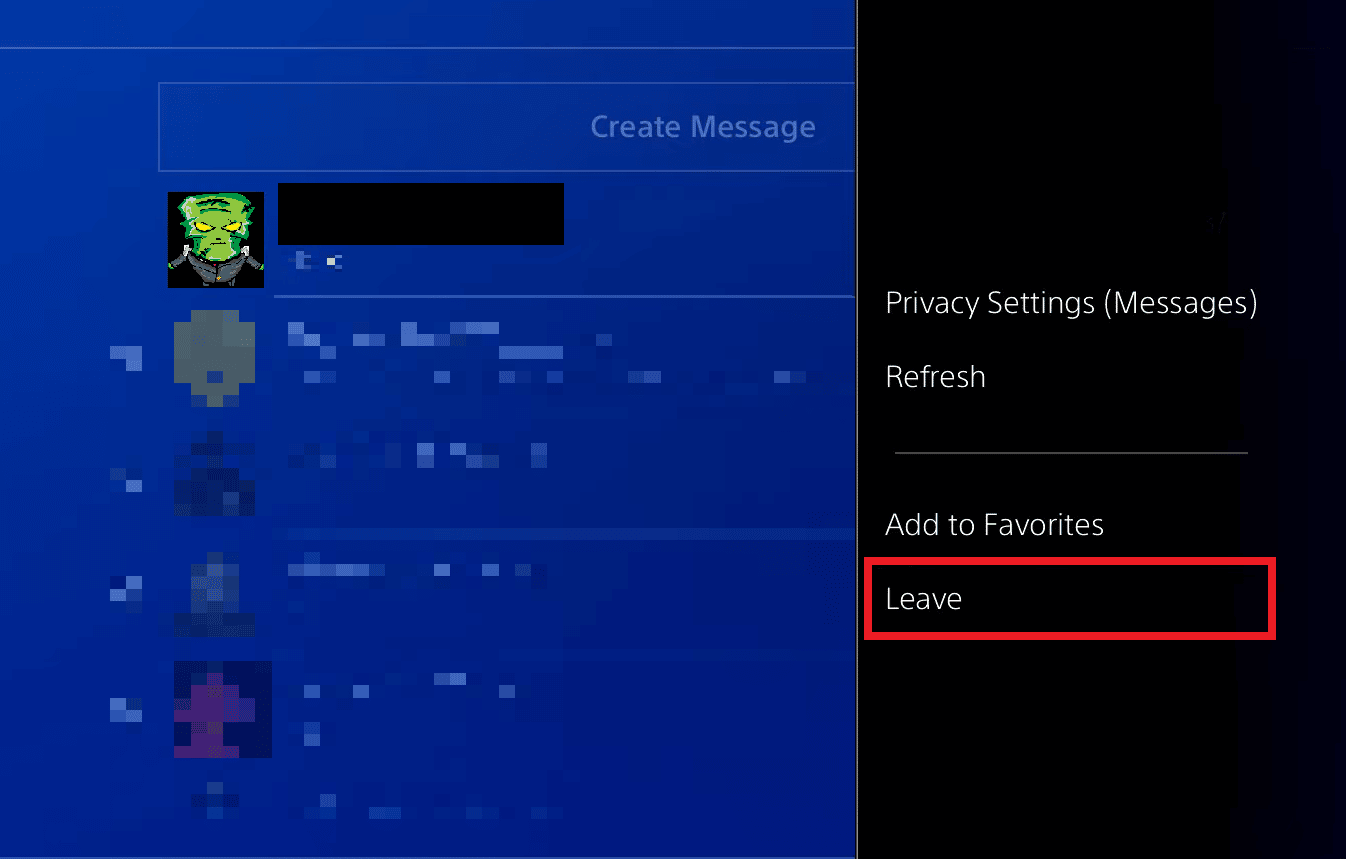
Alternativ metode for å fjerne meldinger
Her er en annen måte å fjerne meldinger fra skjermen på PS4, som i prinsippet gjør det samme:
1. Gå til «Meldinger» fra hovedmenyen.

2. Velg den aktuelle chatten, og trykk deretter OPTIONS-knappen på kontrolleren.
3. Velg alternativet «Forlat» fra høyre side.
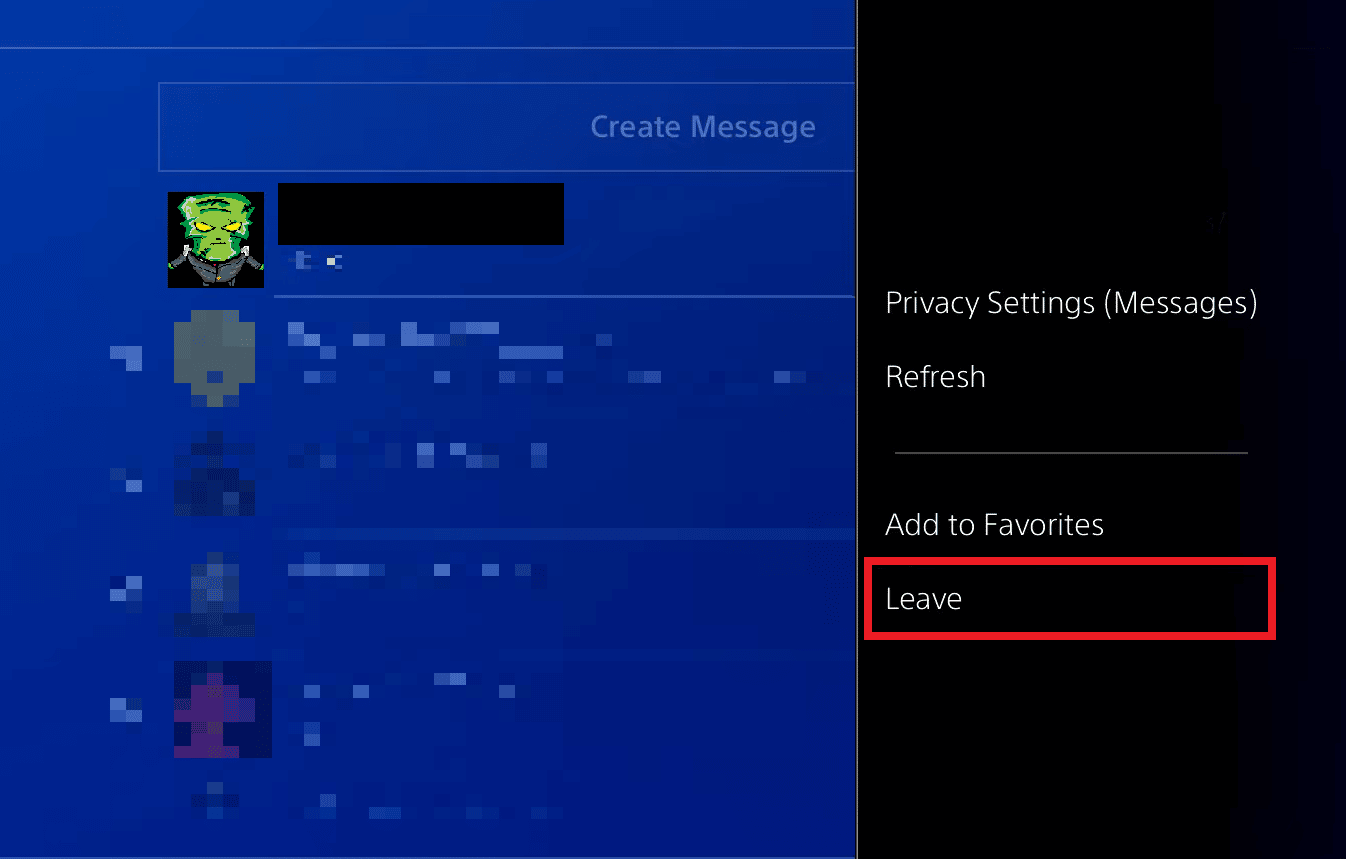
Slik sletter du filer fra PS4
For å slette filer fra din PS4, følg disse stegene:
1. Gå til «Innstillinger» fra hovedmenyen.

2. Velg «Lagring» fra listen.
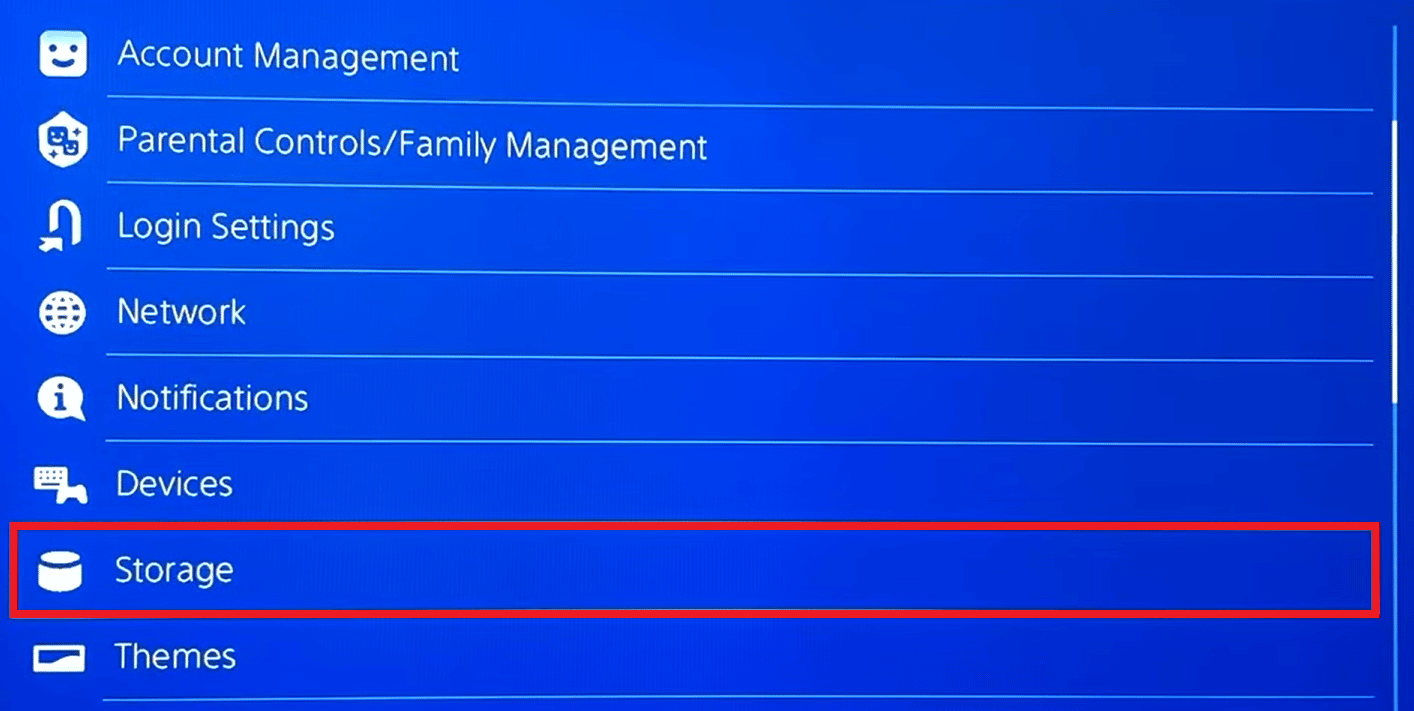
3. Fra «Lagring»-skjermen, klikk på «Systemlagring».
4. Velg «Lagrede data».
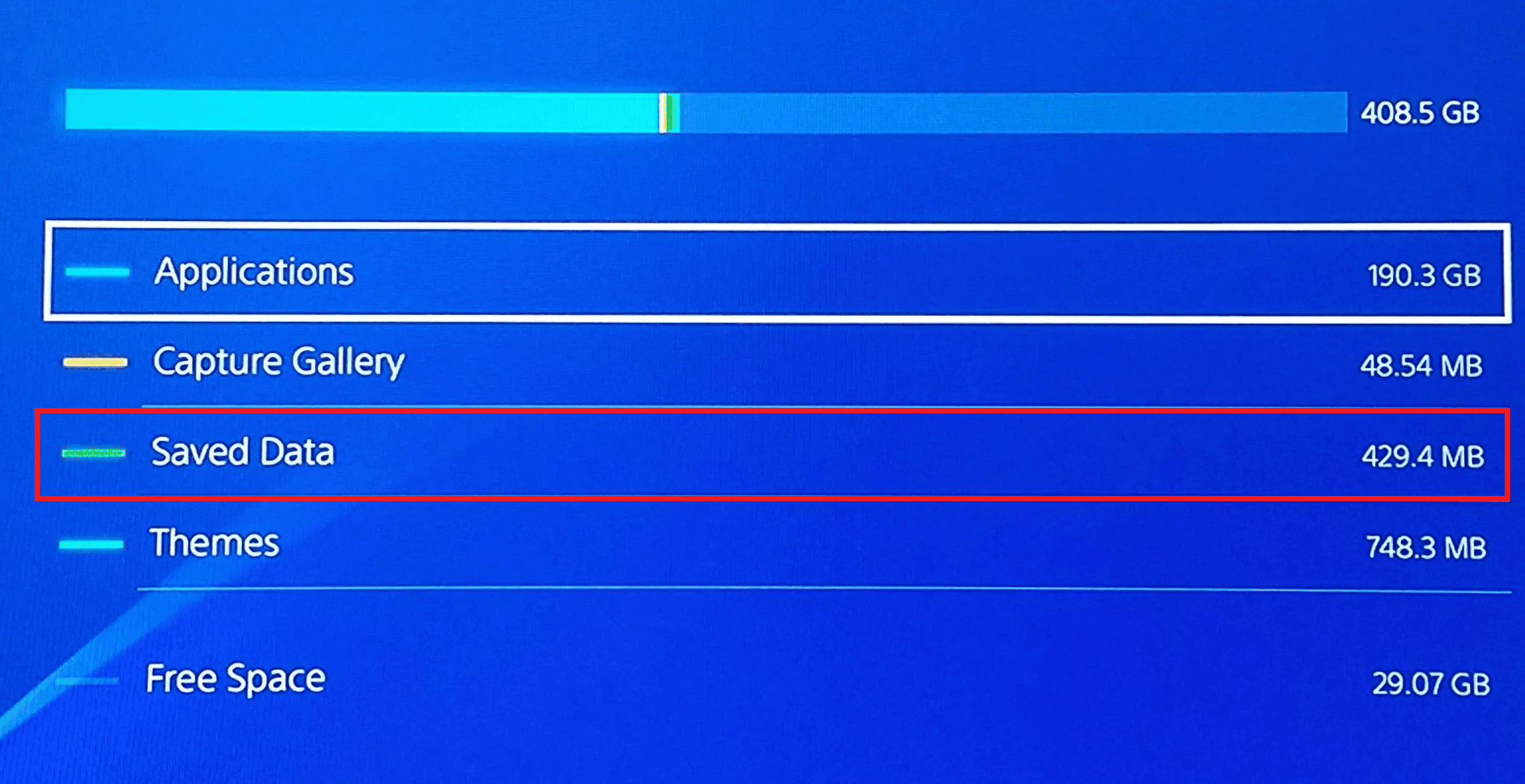
5. Velg det spillet du ønsker å slette filer for.

6. Velg deretter «Brukeralternativer» og trykk på OPTIONS-knappen.
7. Velg «Slett».
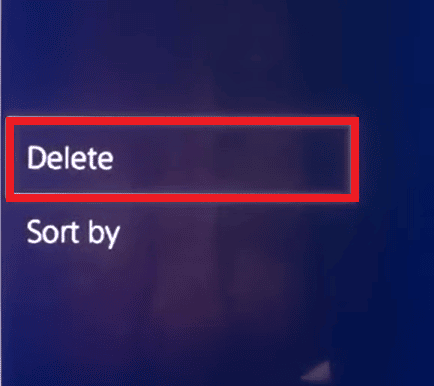
8. Velg «Slett» igjen for å bekrefte.
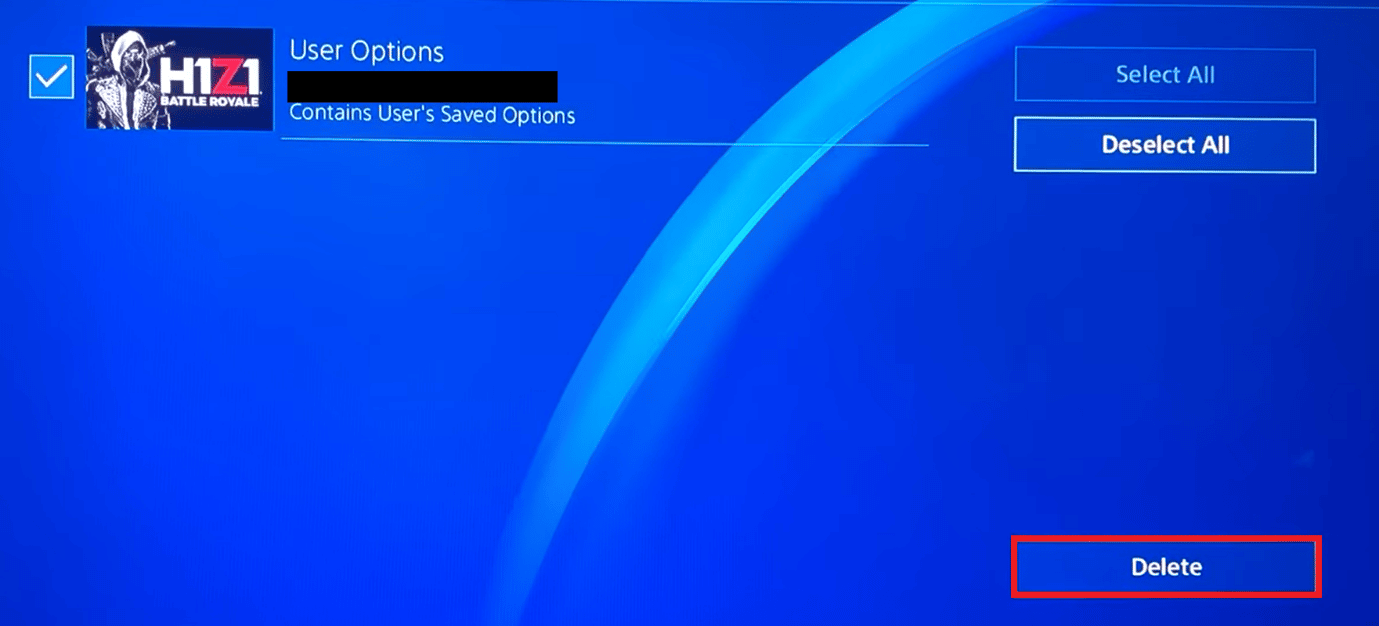
9. Bekreft prosessen ved å velge «OK».
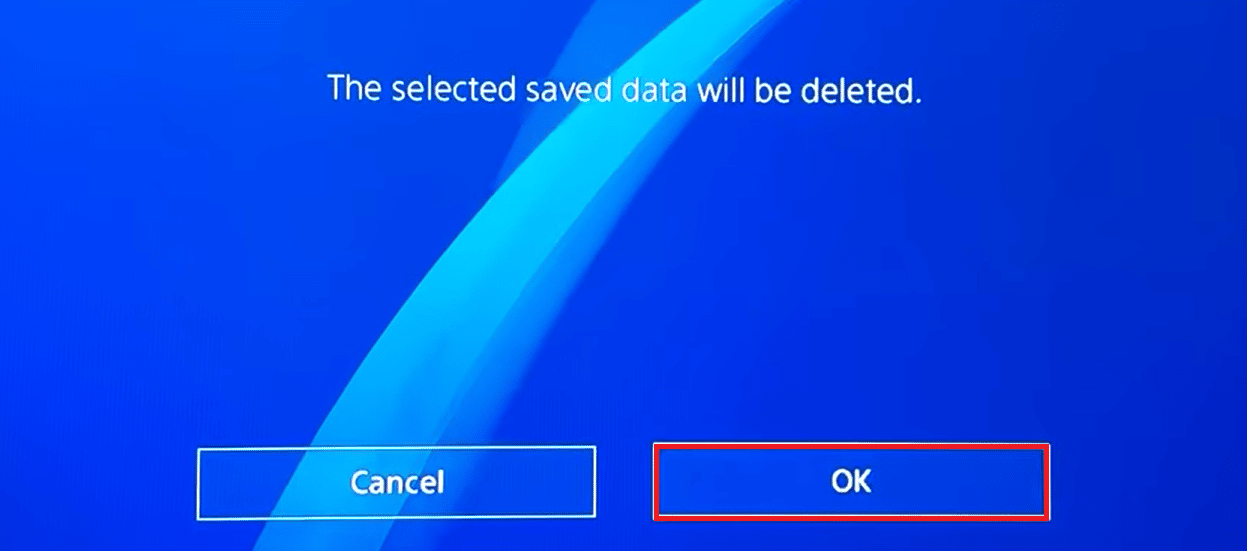
Fjerne bilder fra PS4-meldinger
Du fjerner bilder fra meldinger ved å følge disse trinnene:
1. Gå til «Meldinger» og velg chatten med bildet/bildene du vil fjerne.
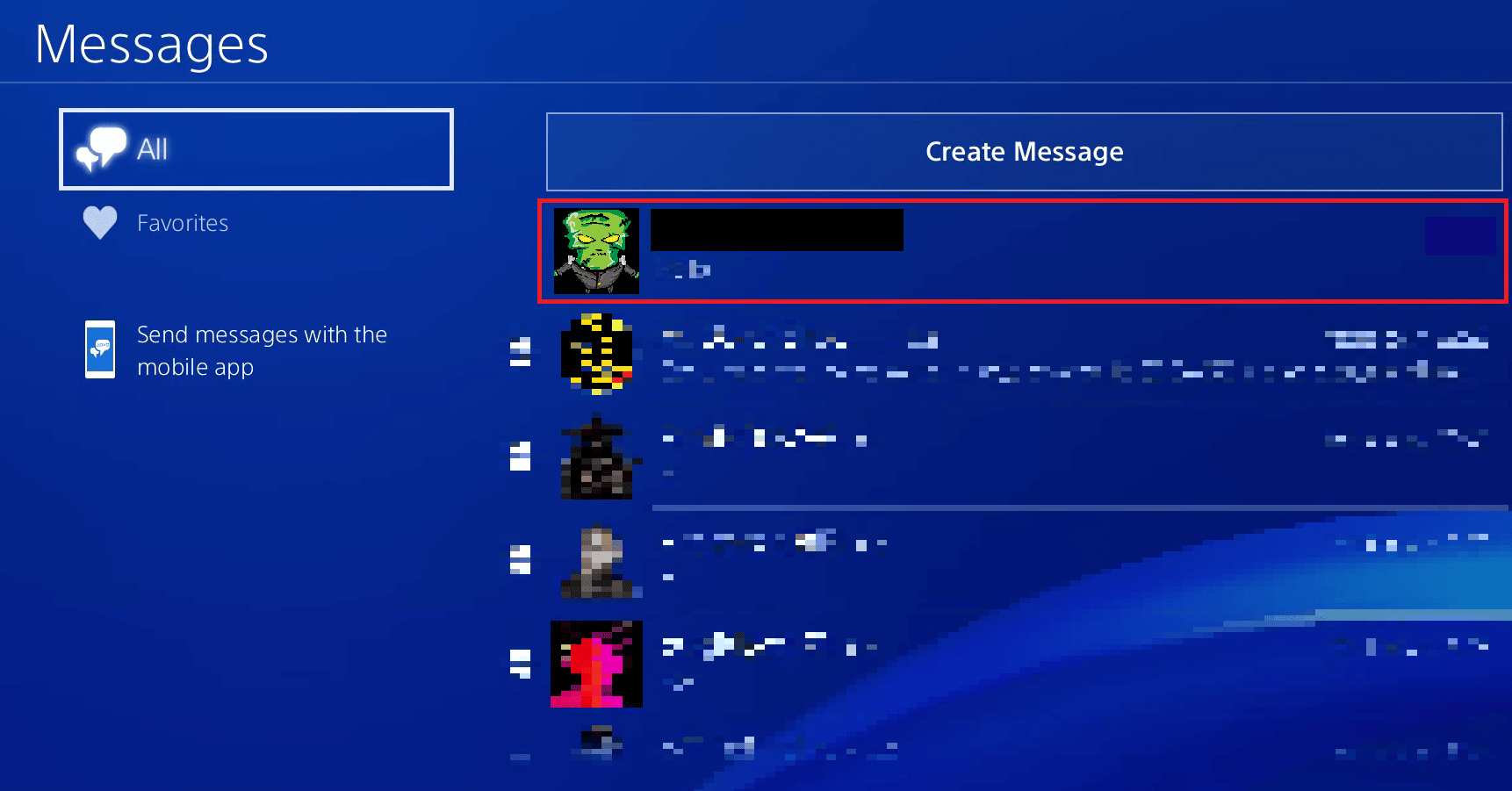
2. Trykk på OPTIONS-knappen på kontrolleren.
3. Velg «Forlat» fra menyen. Dette fjerner meldingene med bildene fra skjermen.
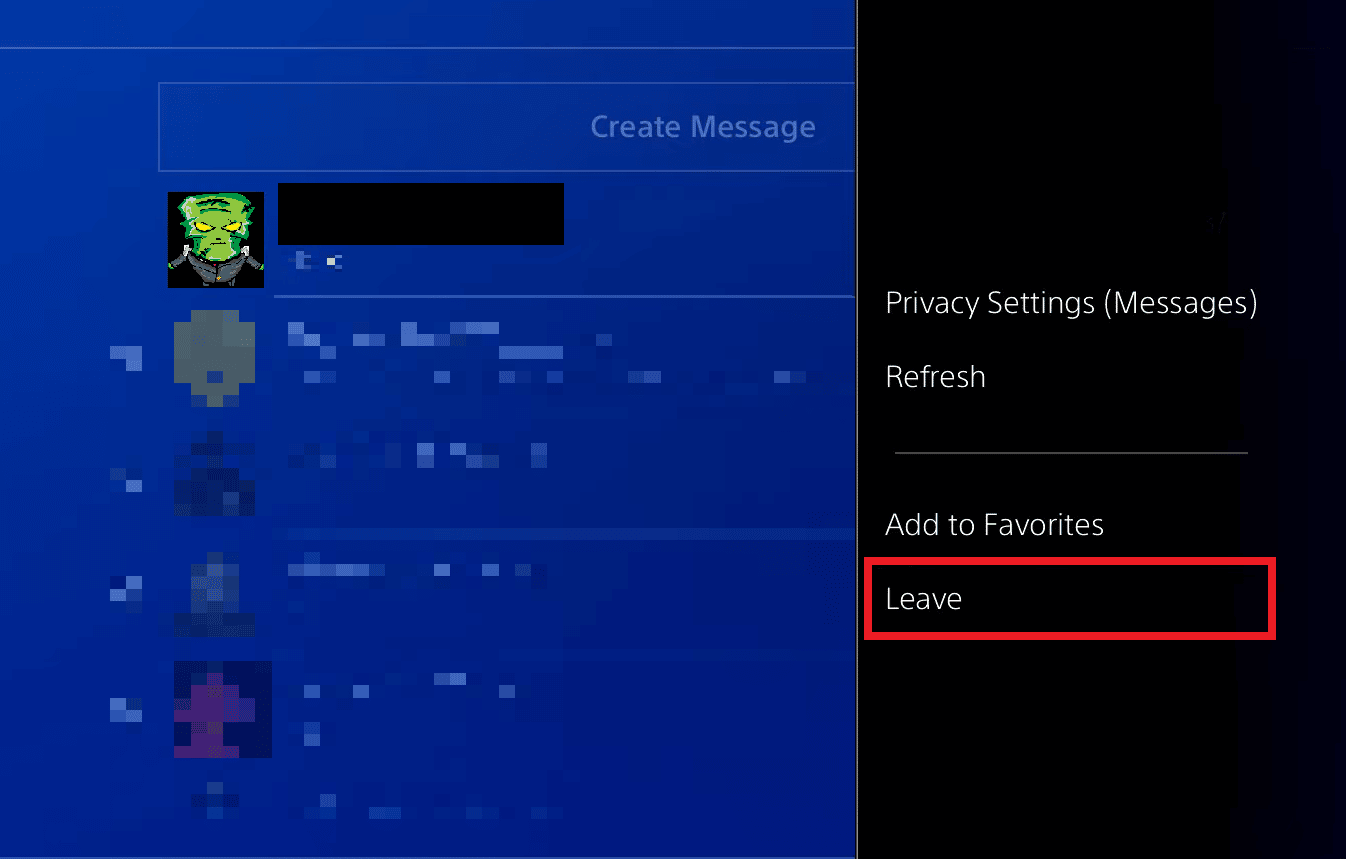
Fjerne meldinger i PlayStation-appen
Du kan også fjerne meldinger fra PlayStation-appen på følgende måte:
1. Åpne PlayStation-appen på telefonen.
2. Trykk på «Meldinger»-fanen øverst på skjermen.
3. Finn og velg chatten med meldingen du vil fjerne.
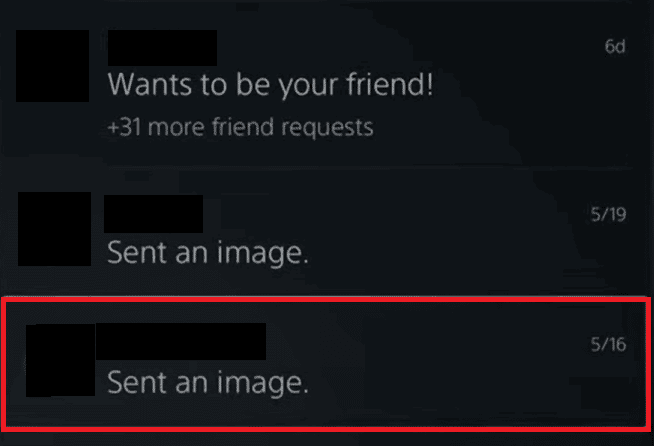
4. Sveip til venstre på meldingen og trykk på «Forlat»-alternativet. Dette fjerner meldingen fra appen.
Fjerne meldinger uten å forlate gruppen
Dessverre er det ingen annen metode for å fjerne meldinger på PS4 enn å bruke «Forlat»-alternativet. Dette er den eneste måten å fjerne meldingene på.
Gjenopprette slettede meldinger på PS4
Ja, meldingene dine blir ikke slettet fra PlayStation-serverne. Selv om du fjerner dem fra PlayStation-appen ved å bruke «Forlat», kan du få dem tilbake ved å starte samtalen med den samme personen igjen.
Fjerne meldinger på PS5
Slik fjerner du meldinger fra PS5:
Merk: Disse stegene fjerner meldingene midlertidig, og de vil dukke opp igjen hvis du gjenopptar samtalen.
1. Trykk på PlayStation-knappen for å åpne hurtigmenyen.
2. Velg «Varslinger».
Merk: Du kan også få tilgang til meldingene via «Game Base».

3. Velg den meldingen du vil fjerne.
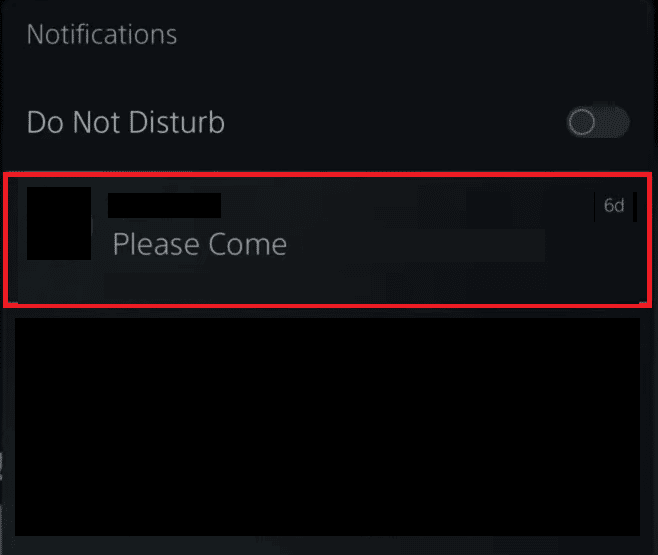
4. Trykk på firkantknappen på kontrolleren for å fjerne meldingen. Dette fjerner meldingen fra skjermen på din PS5.
***
Vi håper at denne guiden har hjulpet deg med å forstå hvordan du fjerner meldinger fra din PS4. Hvis du har spørsmål eller forslag, er du velkommen til å dele dem i kommentarfeltet nedenfor. Fortell oss også hva du vil lære mer om neste gang!